- Зохиолч Jason Gerald [email protected].
- Public 2024-01-15 08:20.
- Хамгийн сүүлд өөрчлөгдсөн 2025-01-23 12:27.
Энэхүү wikihow нийтлэл нь Windows 8 -ийг Андройд таблет дээр хэрхэн ажиллуулахыг танд заах болно. Та өөрийн Андройд үйлдлийн системийг Windows 8 -ээр сольж, Windows 8 -ийг өөрийн Андройд төхөөрөмж дээр шууд суулгах боломжгүй ч Windows 8 -ийн аль ч хувилбарыг ажиллуулах боломжийг олгодог Limbo нэртэй эмулятор програм байдаг. Компьютер дээр суурилсан үйлдлийн системийг ажиллуулахын тулд төхөөрөмж ажиллах болно. Windows 8-ийг ашиглах үед энэ нь мэдэгдэхүйц удаашрах болно.
Алхам
4 -ийн 1 -р хэсэг: Limbo татаж авах
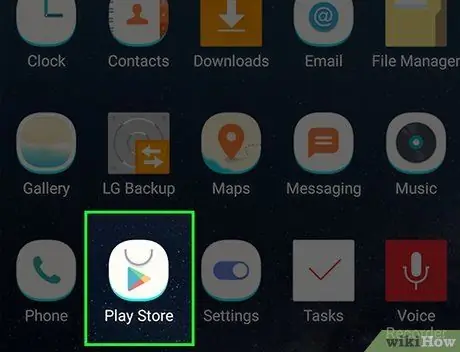
Алхам 1. Нээх
Таблет дээрх Google Play Store.
Энэхүү програм нь цагаан дэвсгэр дээр "Play" товчлуурын логотой.
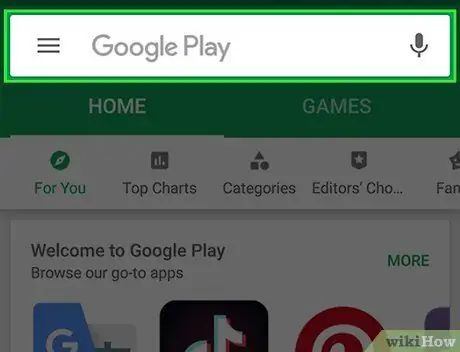
Алхам 2. Хайлтын мөрийг дарна уу
Энэ нь дэлгэцийн дээд талд байна.
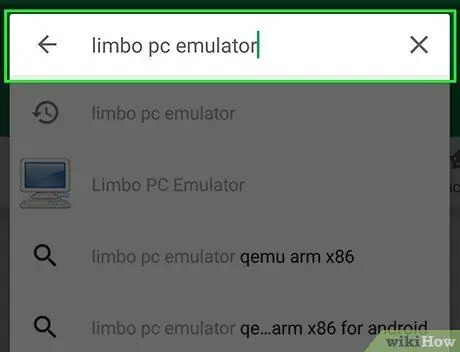
Алхам 3. Limbo pc эмуляторыг бичнэ үү
Тиймээс Play Store нь Limbo эмулятор програмыг хайх болно.
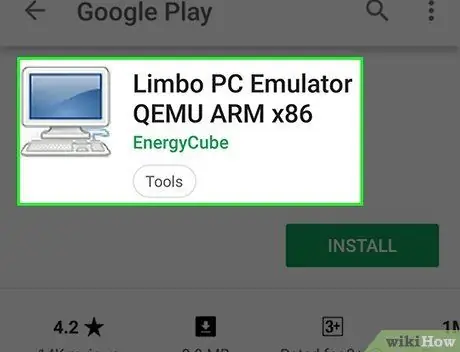
Алхам 4. Limbo PC Emulator QEMU ARM x86 гэж бичнэ үү
Энэ нь хайлтын талбарын доор унах цэсийн дээд талд байна. Таныг Limbo татаж авах хуудас руу аваачна.
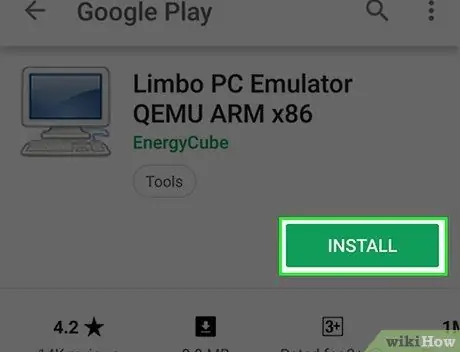
Алхам 5. INSTALL дарна уу
Энэ бол дэлгэцийн баруун талд байгаа ногоон товчлуур юм.
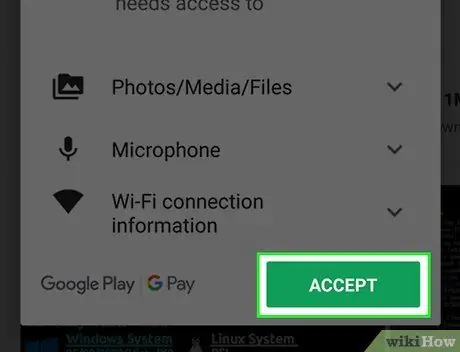
Алхам 6. Хүссэн тохиолдолд ХҮЛЭЭН АВАХ -г товшино уу
Хэрэв танд байгаа бол Limbo -г таблет дээр татаж авах болно.
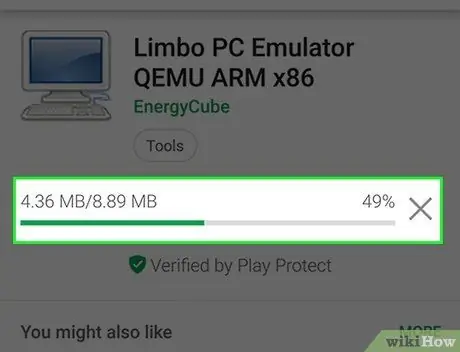
Алхам 7. Limbo татаж дуусахыг хүлээнэ үү
Limbo бол жижиг програм тул та Windows 8 -ийг Limbo татаж байх үед үргэлжлүүлэн татаж авах боломжтой.
4 -р хэсгийн 2: Windows 8 -ийг татаж авах
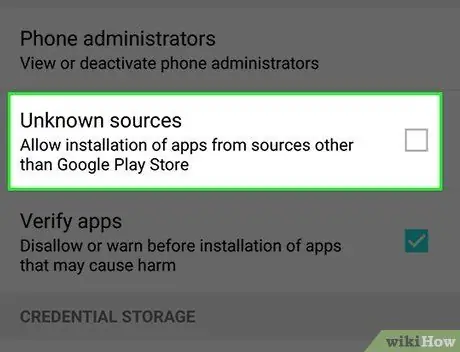
Алхам 1. Үл мэдэгдэх эх сурвалжаас татаж авахыг идэвхжүүлэх
Энэ нь танд Google Play Дэлгүүрээр явахын оронд сайтаас програм татаж авах, суулгах боломжийг олгоно.
-
нээлттэй

Android7settingsapp Тохиргоо (Тохиргоо)
- Товшино уу Аюулгүй байдал эсвэл Түгжих дэлгэц ба аюулгүй байдал (түгжээ, дэлгэцийн хамгаалалт)
-
"Үл мэдэгдэх эх сурвалж" товчийг дарна уу
Саарал
- Товшино уу БОЛЖ БАЙНА УУ хэрэв хүсвэл.
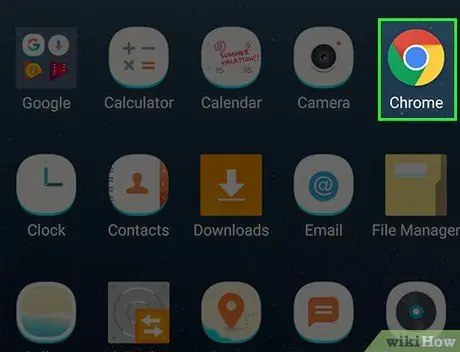
Алхам 2. Вэб хөтөчийг нээнэ үү
Өөрийн сонгосон вэб хөтчийн дүрс дээр дарна уу (жишээ нь.
Chrome).
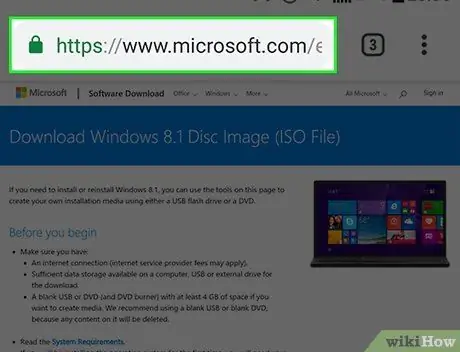
Алхам 3. Windows 8 ISO сайт руу очно уу
Таблет хөтөч дээр https://www.microsoft.com/en-us/software-download/windows8 руу очно уу.
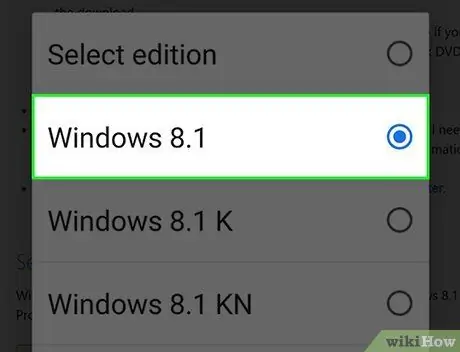
Алхам 4. Доошоо гүйлгээд үйлдлийн системийг сонгоно уу
"Хэвлэлийг сонгох" унах хайрцгийг товшоод, дарна уу Windows 8.1 унах цэснээс товчлуурыг дарна уу Бататгах (баталгаажуулах) хэвлэлийн дор цэнхэр.
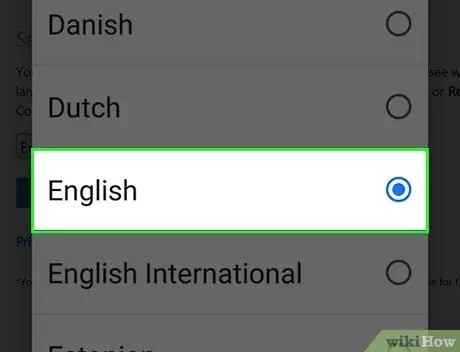
Алхам 5. Доошоо гүйлгээд хэлээ сонгоно уу
"Нэгийг нь сонгох" унах хайрцгийг товшоод сонгосон хэлийг товшоод товшино уу Бататгах (баталгаажуулалт).
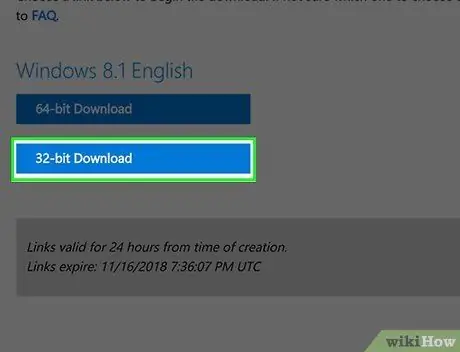
Алхам 6. 32 битийн татаж авах дээр дарна уу
Энэ бол хуудасны доод талд байгаа цэнхэр товчлуур юм. Үүнийг хийсний дараа Windows 8 файлууд таблетын SD карт руу татаж эхэлнэ.
Татаж авахад 1 цаг орчим хугацаа шаардагдаж магадгүй; Таблет нь интернет болон цэнэглэгчтэй холбогдсон эсэхийг шалгаарай
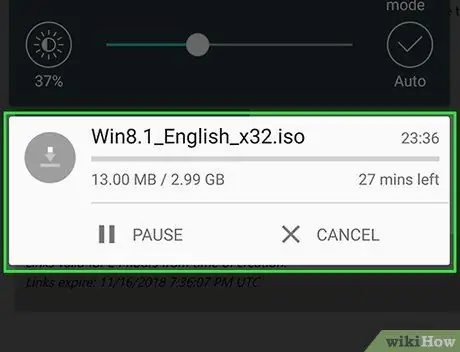
Алхам 7. Татаж авах ажлыг дуустал хүлээнэ үү
Үүнийг хийсний дараа та Windows 8 файлуудыг Limbo хавтсанд нэмж үргэлжлүүлж болно.
4 -р хэсгийн 3 -р хэсэг: Windows 8 -ийг Limbo дээр нэмэх
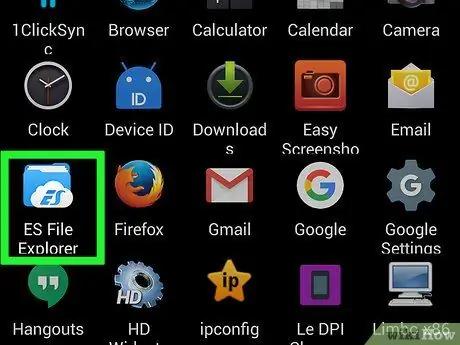
Алхам 1. Файл хайгч програмыг нээнэ үү
Таблет үйлдвэрлэгчээс хамааран энэ програмын нэр өөр байж болно.
Хэрэв танд файл хайгч програм байхгүй бол үүнийг Google Play Store-оос татаж аваарай. Хамгийн алдартай файл хайгч програмуудын нэг бол ES File Manager юм
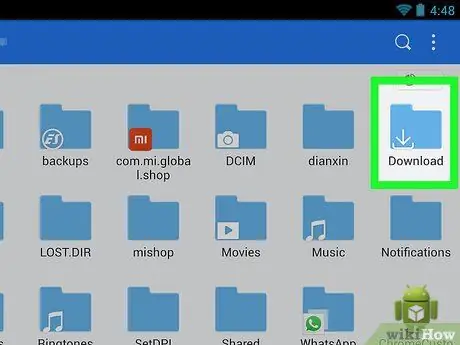
Алхам 2. Windows 8 файл руу очно уу
Татаж авсан Windows 8 файлууд хадгалагдах байршлыг товшино уу. Ихэнх тохиолдолд энэ хавтас нь гарчигтай байдаг Таталтууд (татаж авах) "Дотоод хадгалах" (дотоод санах ой) эсвэл "SD карт" (SD карт) фолдер дотор.
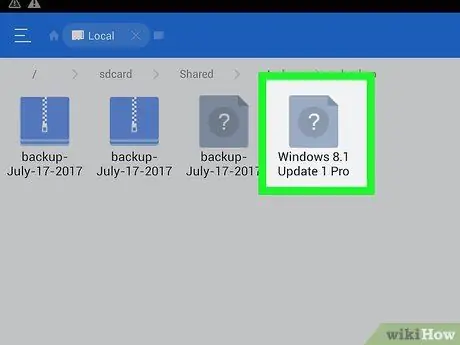
Алхам 3. Windows 8 файлыг удаан дарна уу
Хэрэв тийм бол цэс эсвэл сонголт гарч ирнэ.
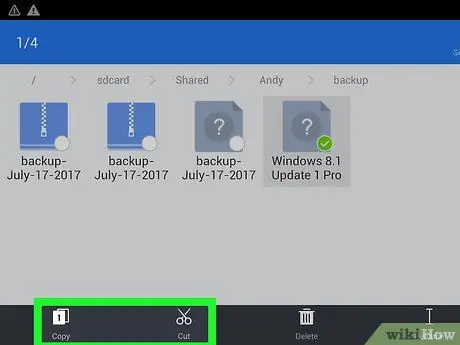
Алхам 4. Copy дээр дарна уу эсвэл Зөөх.
Та эдгээр сонголтуудын аль нэгийг попап цэс эсвэл дэлгэцийн доод эсвэл дээд хэсэгт харах болно.
Заримдаа та товчлуурыг дарах хэрэгтэй ⋮ таблетын нэг буланд сонгоод сонгоно уу Хуулбарлах эсвэл Зөөх.
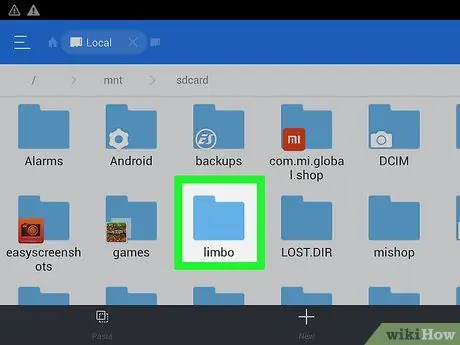
Алхам 5. Limbo фолдерыг олоорой
Файл хайгч програмын үндсэн хуудас руу буцаж очоод сонгоно уу Дотоод хадгалах сан таблет, фолдер дээр дарна уу хязгаарлагдмал.
- Хэрэв та олохгүй бол хязгаарлагдмал Дотоод хадгалах санд хайж үзээрэй SD карт. Хязгаарлагдмал хавтас гарч ирэхийн тулд таблетаа дахин эхлүүлэх шаардлагатай болж магадгүй юм.
- Хэрэв та сонголтыг сонговол Зөөх (шилжих), та очих хавтсыг сонгохыг шаардах болно.
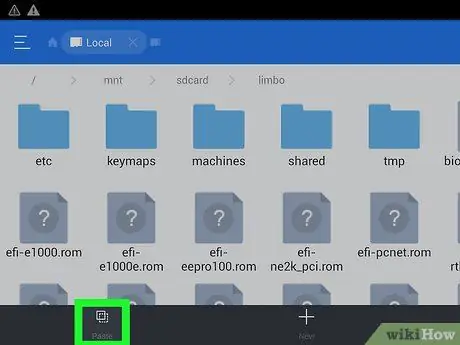
Алхам 6. Paste дээр дарна уу эсвэл Зөөх.
Дахин хэлэхэд та энэ сонголтыг попап цэс эсвэл дэлгэцийн дээд/доод хэсэгт харах эсвэл товчлуурыг дарах болно ⋮ энэ сонголтыг нээнэ үү. Үүнийг хийсний дараа Windows 8 ISO файлыг фолдерт хуулна хязгаарлагдмал. Хуулж дууссаны дараа та Windows 8 -ийг ажиллуулах боломжтой болно.
4 -р хэсгийн 4: Windows 8 -ийг ажиллуулж байна
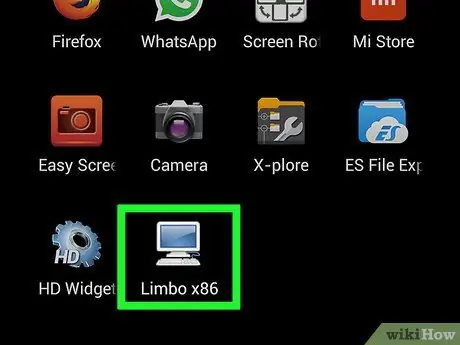
Алхам 1. Limbo -г нээнэ үү
Limbo-г нээхийн тулд компьютер хэлбэртэй дүрс дээр дарна уу.
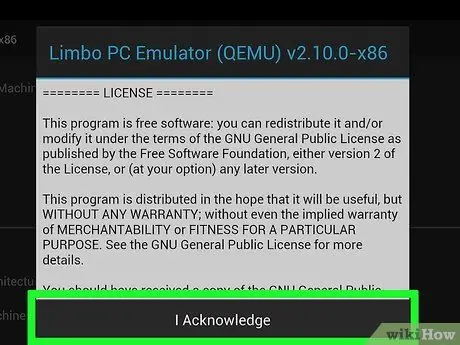
Алхам 2. I Acknowledgment товчийг дарна уу
Энэ нь дэлгэцийн доод талд байна.
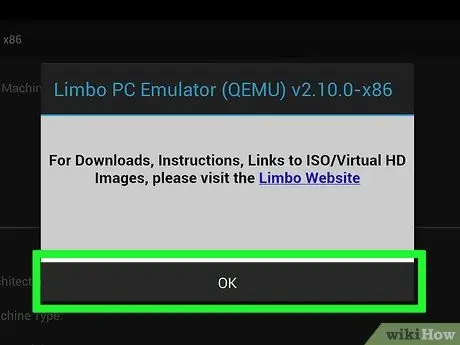
Алхам 3. OK дарна уу
Та Limbo -ийн үндсэн хуудас руу орох болно.
Попап цонх гарч ирэх бөгөөд та товчлуурыг дарах хэрэгтэй болно БОЛЖ БАЙНА УУ Тэнд; Энэ цонх нь ихэвчлэн хувилбарын түүхийн бүртгэлийг агуулдаг тул та үүнийг унших шаардлагагүй болно.
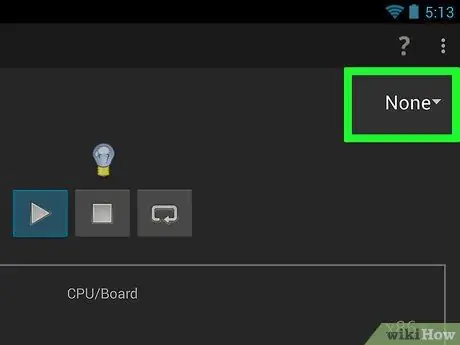
Алхам 4. "Ачаалах машин" дээр дарна уу
Энэ нь дэлгэцийн баруун дээд талд байрладаг. Унтраах цэс гарч ирнэ.
Ихэвчлэн энэ хайрцагт үгс багтдаг Аль нь ч биш (байхгүй байна).
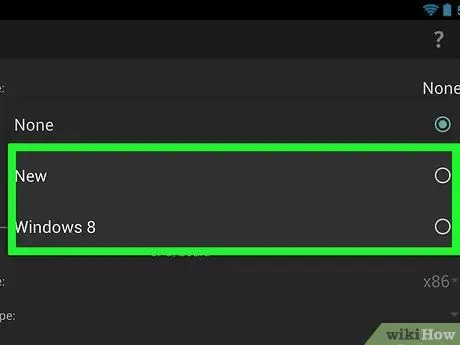
Алхам 5. Шинэ нүдийг шалгана уу
Та үүнийг унах цэснээс олох болно. Хэрэв тийм бол цонх нээгдэнэ.
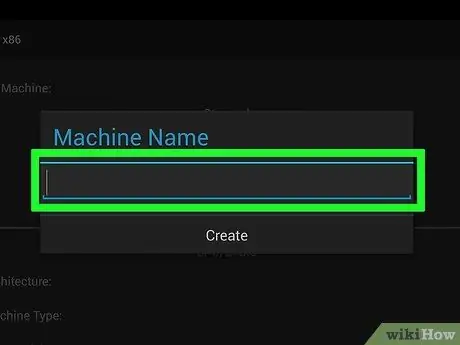
Алхам 6. Нэр оруулна уу
Үйлдлийн системийнхээ нэрийг оруулна уу (жишээлбэл, Windows 8).
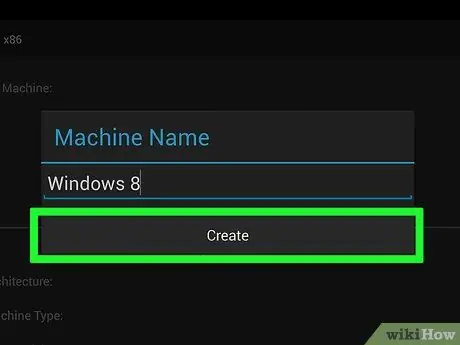
Алхам 7. Үүсгэх дээр дарна уу
Үүнийг цонхны доод талд байрлуул. Энэ алхам нь Windows 8 -ийг үйлдлийн систем болгон сонгох болно.
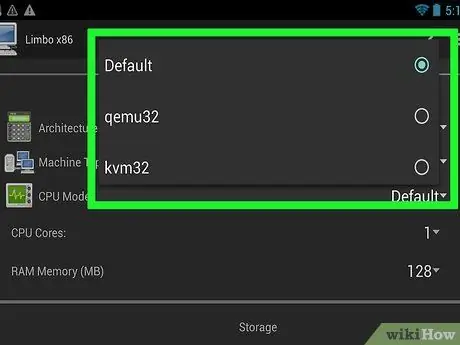
Алхам 8. CPU -ийн загварын сонголтыг өөрчлөх
"CPU-ийн загвар" унах дүрс дээр дараад дараа нь дарна уу qemu32 унах цэсэнд.
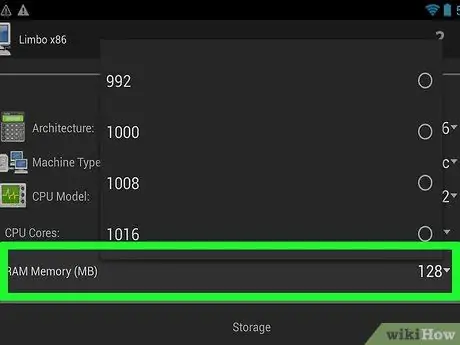
Алхам 9. RAM сонголтыг сонгоно уу
"RAM санах ой (MB)" унах дүрс дээр дараад хамгийн бага хэмжээг дарна уу 512.
Хэрэв таблет нь гигабайт багтаамжтай RAM -тэй бол сонголтыг сонгоод үзээрэй 1024.
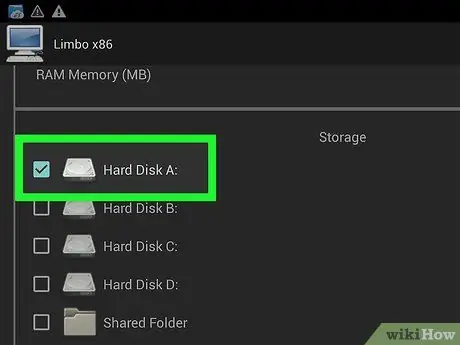
Алхам 10. "Hard Disk A" нүдийг чагтална уу
Энэ нь хуудасны "Хадгалалт" хэсэгт байгаа боловч үүнийг харахын тулд бага зэрэг доош гүйлгэх шаардлагатай болно.
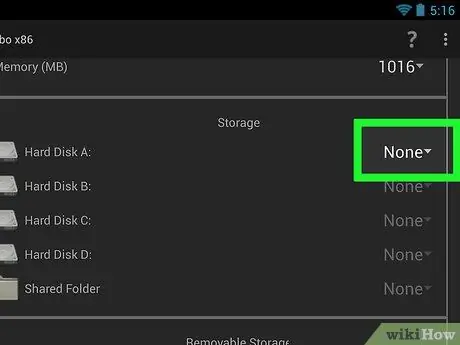
Алхам 11. "Хатуу диск A" унах сонголтуудын дүрс дээр дарна уу
Энэ нь "Хатуу диск А" гарчгийн баруун талд байна. Унтраах цэс гарч ирнэ.
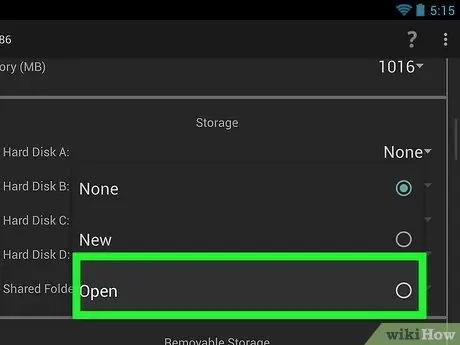
Алхам 12. НЭЭЛТ -ийг товшино уу
Энэ сонголт цэсэнд байна. Хэрэв танд байгаа бол таблетын дотоод хадгалах фолдеруудын жагсаалт нээгдэнэ.
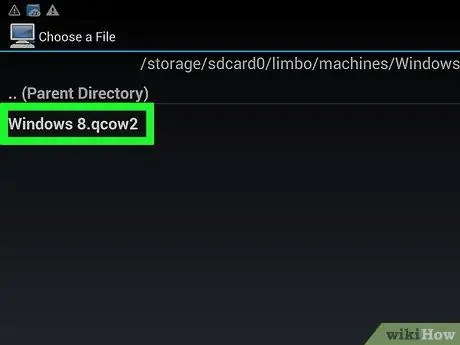
Алхам 13. Windows 8 файлыг сонгоно уу
Доош гүйлгээд товшино уу хязгаарлагдмал, дараа нь Windows 8 файлыг олоод сонгоно уу. Та шалгах хайрцгийг товших шаардлагатай байж магадгүй юм ✓ эсвэл товчлуурууд (жишээлбэл, НЭЭЛТТЭЙ эсвэл БОЛЖ БАЙНА УУ) баталгаажуулах.
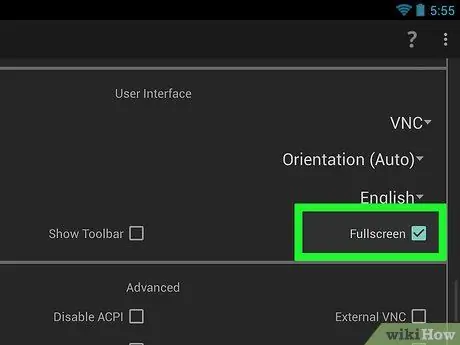
Алхам 14. Доошоо гүйлгээд "Бүтэн дэлгэц" нүдийг чагтална уу
Энэ нь хуудасны "Хэрэглэгчийн интерфэйс" хэсэгт байна. Сүүлчийн сонголтыг хийсний дараа та Windows 8 -ийг ажиллуулах эрх чөлөөтэй болно.
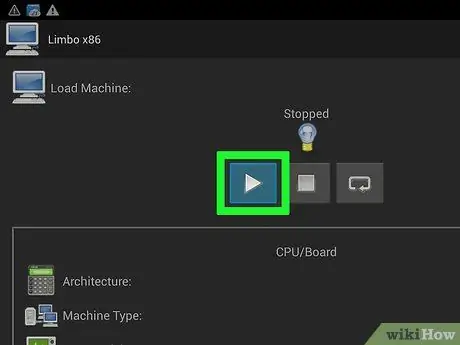
Алхам 15. Дээш гүйлгээд "Тоглуулах" товчийг дарна уу
Энэ бол Limbo хуудасны дээд талд байгаа гурвалжин дүрс юм. Хэрэв танд байгаа бол Windows 8 таблет дээр ажиллаж эхэлнэ.
Windows 8 -ийг ашиглах үед таны таблет маш удаан ажиллах болно гэдгийг санаарай
Зөвлөмж
- Та Windows XP, Windows 10 зэрэг хэд хэдэн үйлдлийн системийг Android дээр Limbo ашиглан суулгаж болно.
- Таблет нь Windows ашиглаж эхлэхэд хэдэн минут болдог.






